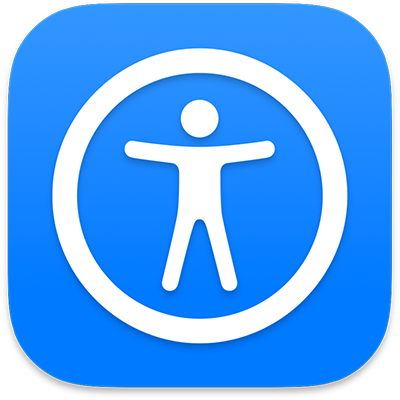
Petunjuk Pengguna Kontrol Suara, Kontrol Pengalihan, dan Papan Ketik Aksesibilitas
untuk macOS Sequoia
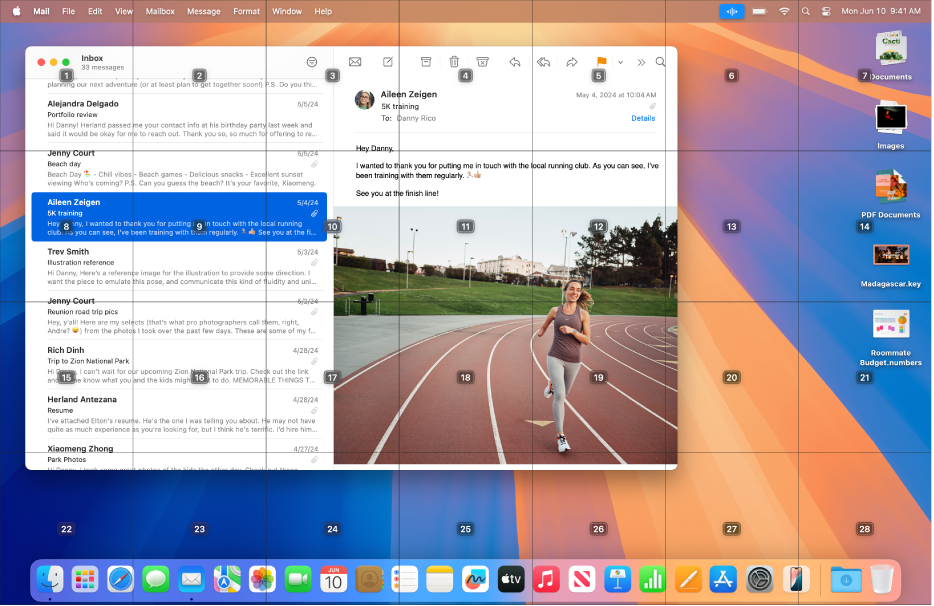
Kontrol Suara
Dengan Kontrol Suara, Anda dapat mengucapkan perintah untuk menavigasi desktop dan app, berinteraksi dengan apa yang ada pada layar, mendiktekan serta mengedit teks, dan lainnya.
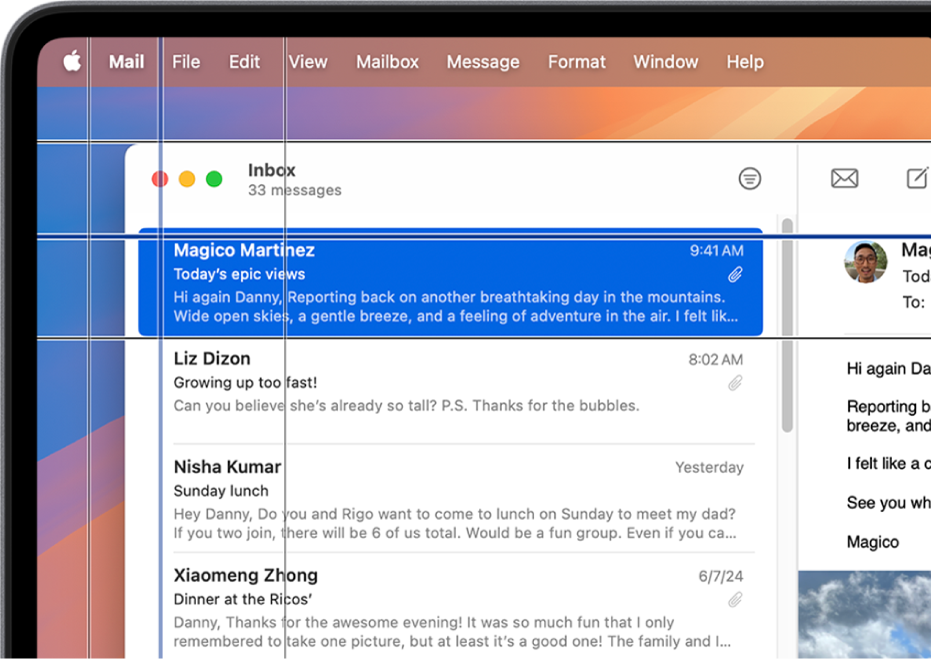
Kontrol Pengalihan
Dengan Kontrol Pengalihan, Anda dapat menggunakan perangkat adaptif untuk memasukkan teks dengan lebih mudah, menavigasi dan berinteraksi dengan apa yang ada di layar, serta mengontrol Mac Anda.
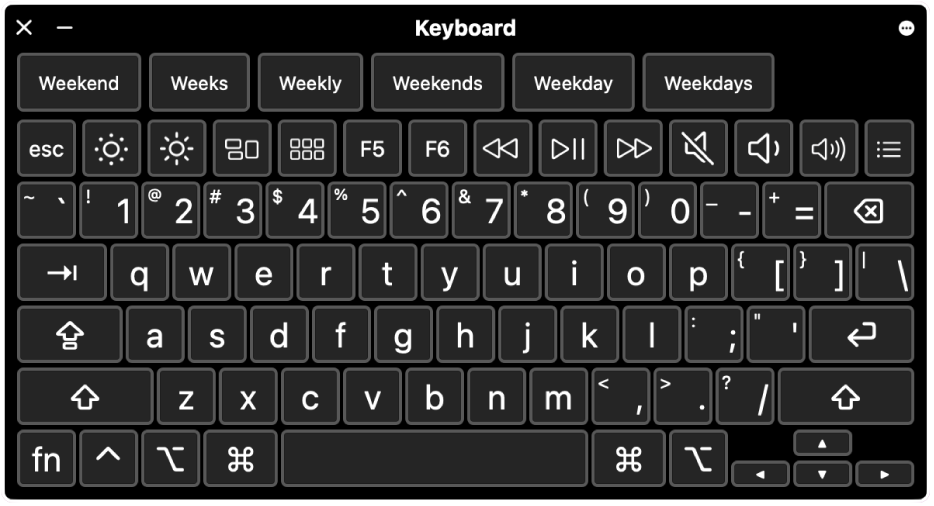
Papan Ketik Aksesibilitas
Gunakan Papan Ketik Aksesibilitas (dengan Tetap) pada layar untuk memasukkan teks serta mengontrol Mac Anda tanpa papan ketik fisik, dan melakukan tindakan tetikus menggunakan teknologi pelacakan mata atau kepala.
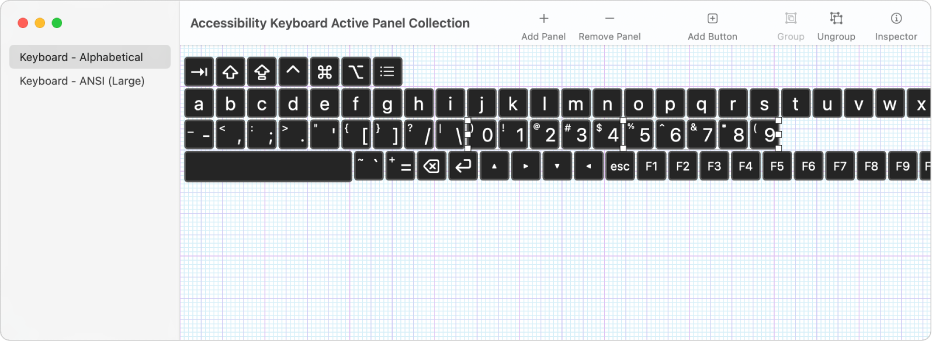
Editor Panel
Dengan Editor Panel, Anda dapat membuat panel khusus untuk digunakan dengan Kontrol Pengalihan atau Papan Ketik Aksesibilitas di Mac Anda.
Untuk menjelajahi Petunjuk Pengguna Kontrol Suara, Kontrol Pengalihan, dan Papan Ketik Aksesibilitas, klik Daftar Isi di bagian atas halaman, atau masukkan kata atau frasa di bidang pencarian.
Untuk sumber daya lainnya, kunjungi situs web Dukungan Aksesibilitas Apple.